Hvernig á að endurnefna AirPods heyrnartól á iPhone

Með því að gefa AirPods einstakt heiti muntu auðveldlega finna og tengjast heyrnartólunum þegar þörf krefur.

Ef þú notar Apple AirPods heyrnartól reglulega til að hlusta á tónlist og hlaðvörp á hverjum degi, gætirðu viljað nota „næsta lag“ bendingar eða fara aftur í fyrra lag beint á heyrnartólunum, í stað þess að þurfa að stjórna á skjánum. er frekar óþægilegt og tímafrekt. Við skulum komast að því rétt fyrir neðan.
Hvernig á að stjórna tónlistarspilun á öllum Apple AirPods heyrnartólum
Það fer eftir gerð AirPods sem þú ert að nota, þú gætir verið fær um að nota beinstraumsaðgerðina á heyrnartólunum sjálfgefið, þú verður að stilla þennan eiginleika fyrst í gegnum iPhone sem er tengdur við heyrnartólin.
Stjórna tónlistarspilun á AirPods Pro eða AirPods (3. kynslóð)
Ef þú ert að nota AirPods Pro eða þriðju kynslóðar AirPods þarftu ekki að stilla neitt. Með öðrum orðum, tónlistarspilunarstýringarnar eru sjálfgefnar virkar.
Aðgerðin er heldur ekki flókin. Á meðan tónlist er í spilun, tvísmelltu einfaldlega á kraftskynjarasvæðið á líkama AirPod heyrnartólsins.

Til að skipta aftur í fyrra lag, ýttu þrisvar sinnum á kraftskynjunarsvæðið sem nefnt er hér að ofan.
Sömuleiðis geturðu líka gert hlé á tónlist með því að ýta einu sinni á kraftskynjarann og halda spilun áfram með því að ýta aftur á sama stað.
Stjórnaðu tónlistarspilun með fyrstu eða annarri kynslóð AirPods
Ef þú ert með AirPods af fyrstu eða annarri kynslóð þarftu að stilla bendingar sem stjórna tónlistarspilun á heyrnartólunum í gegnum iPhone.
Til að gera það, á meðan AirPods þínir eru tengdir við iPhone þinn, ræstu Stillingarforritið á iPhone þínum. Pikkaðu síðan á „Bluetooth“ færsluna og veldu „i“ við hliðina á AirPods þínum á listanum.
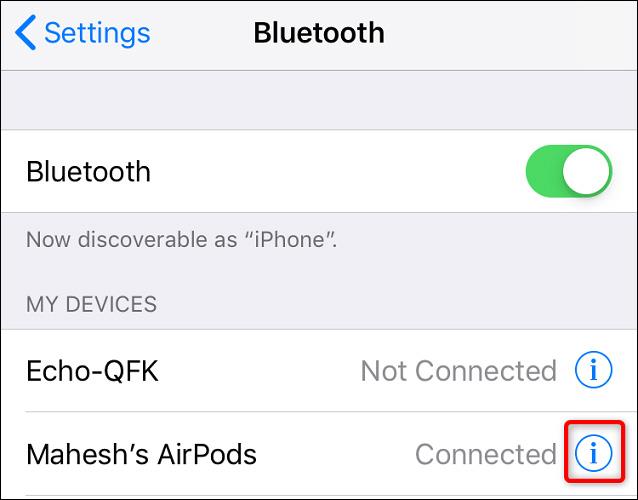
Á AirPods stillingasíðunni, undir „Tvísmelltu á AirPod“, veldu hvaða heyrnartól þú vilt nota fyrir þessa aðgerð. Þú ættir að velja hægra eyrað (hægra) til að auðvelda notkun.
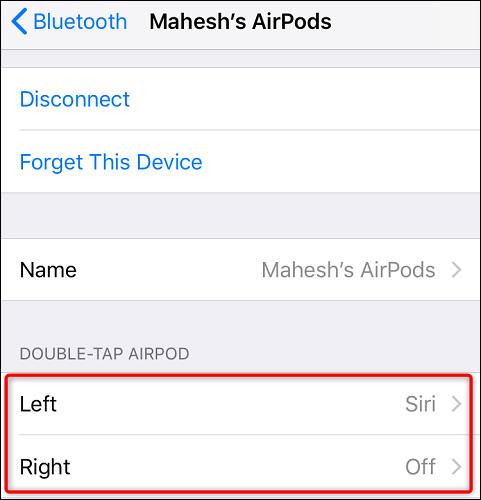
Á næsta skjá skaltu velja „Næsta lag“. Þessi aðgerð gerir það að verkum að ýta á hlið AirPod heyrnartólsins framkvæma það verkefni að fara á næsta lag á listanum.
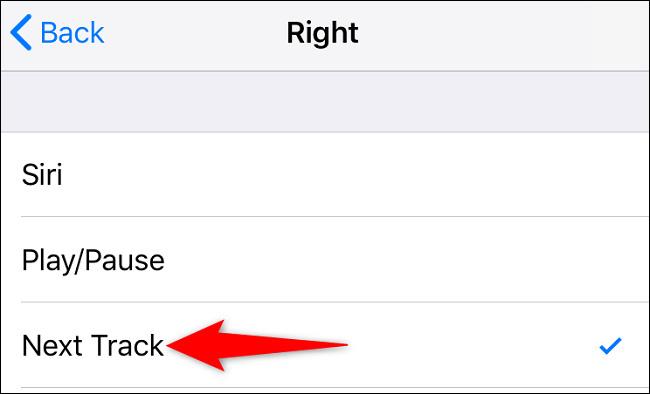
Valfrjálst geturðu stillt hina hlið höfuðtólsins fyrir fyrri tónlistarsleppingaraðgerðina. Til að gera þetta skaltu velja hinn AirPod í hlutanum „Tvísmelltu á AirPod“ og veldu „Fyrri lag“ á næstu síðu.
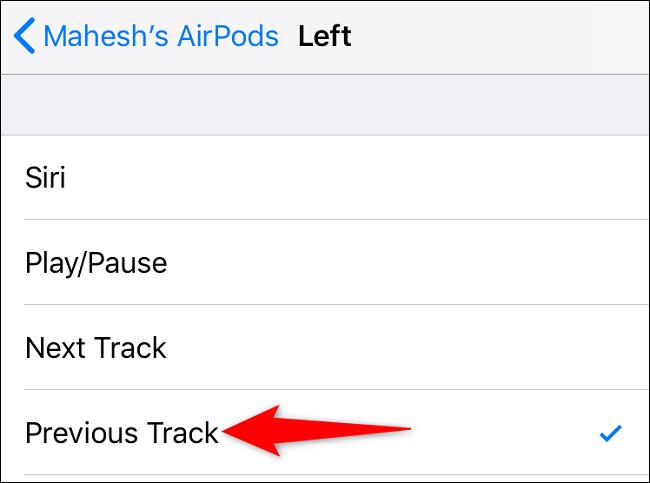
Stjórnaðu tónlistarspilun á AirPods Max
Varðandi getu til að stjórna tónlistarspilun á AirPods Max, þá þarftu bara að tvísmella á stafrænu krónuna til að „næsta“ lagið. Að auki geturðu líka smellt á stafrænu krúnuna þrisvar sinnum til að fara í fyrra lag.

Vona að þú hafir góða reynslu af AirPods þínum!
Með því að gefa AirPods einstakt heiti muntu auðveldlega finna og tengjast heyrnartólunum þegar þörf krefur.
Í greininni hér að neðan mun Quantrimang leiðbeina þér hvernig á að nota AirPods í heildina.
Í þessari grein mun Quantrimang kynna nokkur forrit sem geta hjálpað til við að auka upplifun AirPods á Android.
Ef þú notar Apple AirPods heyrnartól reglulega til að hlusta á tónlist og hlaðvörp á hverjum degi gætirðu viljað nota „næsta lag“ bendingar eða fara aftur í fyrra lag beint á heyrnartólunum.
Apple TV getur streymt hljóð beint á AirPods, AirPods Pro eða AirPods Max þráðlaus heyrnartól í gegnum Bluetooth tengingu.
Hefur þú sett bæði vinstri og hægri hlið AirPods í hleðslutækið en veltir fyrir þér hvort heyrnartólin séu í raun að hlaðast?
Hefur þú áhyggjur af því að þú hafir keypt falsa AirPods, eða ert að undirbúa að fjárfesta í einum en veist ekki hvernig á að greina muninn á raunverulegum og fölsuðum? Í greininni hér að neðan mun Quantrimang sýna þér ráð til að þekkja ósvikna AirPods á raunverulegu verði.
Apple hannaði iOS 14 með mörgum nýjum eiginleikum sem bæta afköst AirPods og AirPods Pro. Quantrimang mun kynna þér alla þá eiginleika sem Apple hefur bætt við AirPods í iOS 14.
Sound Check er lítill en mjög gagnlegur eiginleiki á iPhone símum.
Photos appið á iPhone er með minningareiginleika sem býr til söfn af myndum og myndböndum með tónlist eins og kvikmynd.
Apple Music hefur vaxið einstaklega stórt síðan það kom fyrst á markað árið 2015. Hingað til er það næststærsti straumspilunarvettvangur fyrir gjaldskylda tónlist á eftir Spotify. Auk tónlistarplatna er Apple Music einnig heimili fyrir þúsundir tónlistarmyndbanda, 24/7 útvarpsstöðvar og margar aðrar þjónustur.
Ef þú vilt bakgrunnstónlist í myndböndin þín, eða nánar tiltekið, taka upp lagið sem spilar sem bakgrunnstónlist myndbandsins, þá er mjög auðveld lausn.
Þó að iPhone sé með innbyggt veðurforrit, veitir það stundum ekki nægilega nákvæm gögn. Ef þú vilt bæta einhverju við þá eru fullt af valkostum í App Store.
Auk þess að deila myndum úr albúmum geta notendur bætt myndum við sameiginleg albúm á iPhone. Þú getur sjálfkrafa bætt myndum við sameiginleg albúm án þess að þurfa að vinna úr albúminu aftur.
Það eru tvær fljótlegri og einfaldari leiðir til að setja upp niðurtalningu/tímamæli á Apple tækinu þínu.
App Store inniheldur þúsundir frábærra forrita sem þú hefur ekki prófað ennþá. Almenn leitarorð eru kannski ekki gagnleg ef þú vilt uppgötva einstök öpp og það er ekkert gaman að fara í endalausa flettu með tilviljunarkenndum leitarorðum.
Blur Video er forrit sem gerir senur óskýrar, eða hvaða efni sem þú vilt hafa í símanum þínum, til að hjálpa okkur að fá myndina sem okkur líkar.
Þessi grein mun leiðbeina þér hvernig á að setja upp Google Chrome sem sjálfgefinn vafra á iOS 14.














